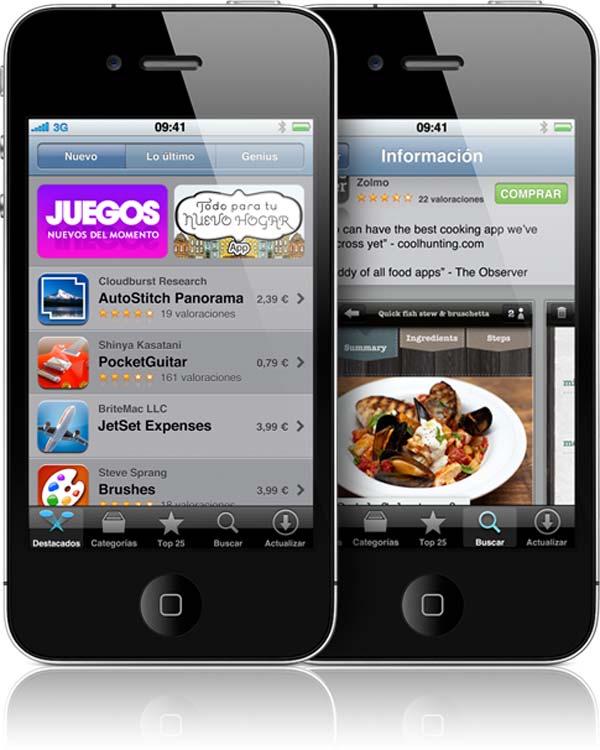
Todos los que tienen un iPhone disfrutan con sus aplicaciones. Es lo más llamativo de este smartphone de Apple. Y no sólo del móvil, también se puede disfrutar de ellas en iPad y en iPod Touch. Pero a veces pueden surgir algunos problemas con estas aplicaciones y es que no son todas gratis. Además, muchas de ellas tienen actualizaciones que son de pago.
Generalmente, se está muy atento a no pagar “por equivocación”, pero a veces pueden cometerse errores. Tal vez por alguien que no sepa cómo funciona esto de la descarga de aplicaciones. Lo más frecuente es que sean los más pequeños de la casa. Estos accidentes pueden cometerse tanto al comprar una aplicación de la App Store como al autorizar una actualización de pago desde la misma aplicación. Incluso cuando esta aplicación es gratuita. Es uno de los grandes peligros actuales.
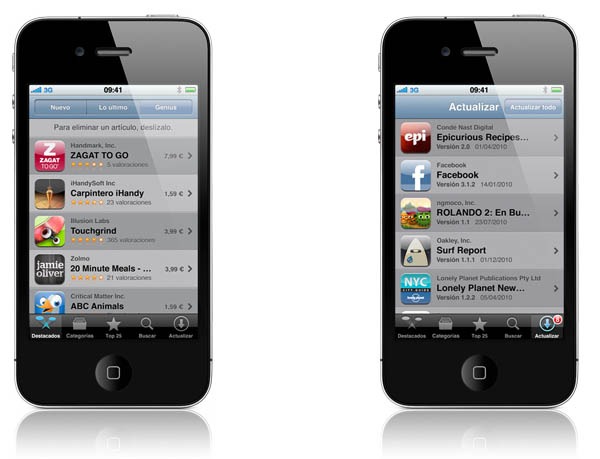
Para evitar sustos, lo mejor es controlar estos aspectos del dispositivo. Para modificarlos desde la sección de Ajustes Generales hay que entrar en Restricciones. Las restricciones de los dispositivos Apple vienen desactivadas por defecto. Cuando se activan las restricciones hay que establecer un código de cuatro dígitos. Desde aquí puede restringirse la instalación de aplicaciones, tanto desde la App Store como desde una aplicación. Una vez desactivada la opción de Instalación de Aplicaciones desaparece el icono de acceso directo a la App Store. Para que vuelva a aparecer el icono hay que realizar el mismo proceso pero esta vez activando la instalación. Para desactivar las compras desde la aplicación habrá que deshabilitar las Compras Integradas, en la sección de Contenido Permitido.
Cualquiera de estas restricciones pueden volver a activarse siempre que se quiera, pero para ello primero hay que introducir el código de cuatro números que se introdujo al principio.




